
发布时间:2021-11-29 14: 13: 17
品牌型号:华硕台式电脑
系统: windows 10 正式版
软件版本:GoldWave 6.47
由于录音设备和环境的影响,我在录音或者在网下载一些Live 版的音频时会发现音频的里面会出现各种各样的噪音,为了提升音频的品质,我们就需要对音频进行降噪处理。
由于噪音的型有很多,有环境噪音,设备噪音,电流音等等,针对不同的噪音我们可以通过很多不同方法进行降噪处理,而这里面环境噪音是最常见的噪音之一,今天主要和大家分享goldwave如何简单有效达到降低环境噪音又不让人声失真的一种简单的方法。
第一步、试听音频并观察波形
首先我们从网上下载一段live版的音频。先试听一下音频是否有噪音。
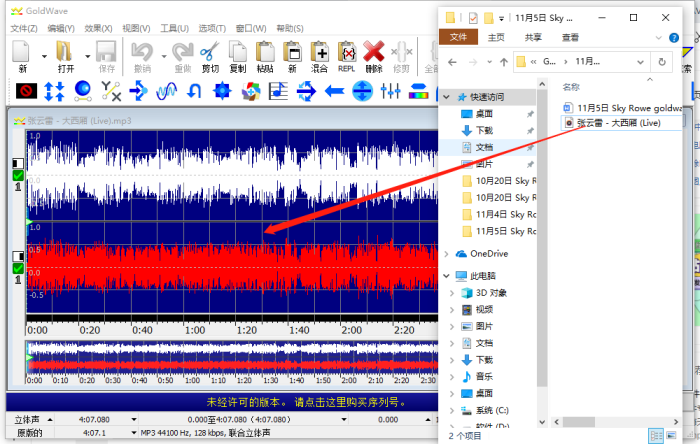
示例中我们听到的音频中环境噪音非常严重,但就目前来的波形来看我们并没有看到太明显的噪音波形,我们可用鼠标的光标移到波形图上面用滚轮向前的推动放大波形。我们就能看到很多细小的波纹。

第二步、找到噪音波形并复制
这时我们再试听下音频,找到其中只有噪音的波形段落,通常我们会在一段音频的停顿处去找,或者开头结尾去找。示例中的音频节奏较快,中间和结尾都没有特别明显的停顿,我们选了最开头的一段,这里有一段比较明显的噪音波形。我们选中这段噪音波形并复制。如图
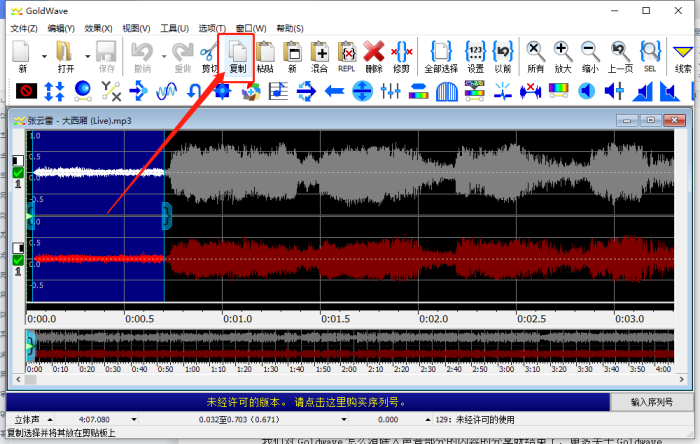
第三步 降噪
接下来我们要全选整个音频,然后点击软件上方【效果】按钮并在下拉菜单中找到【过滤】右侧菜单找到【降噪】并点击进入降噪界面。

这里我们在减少包络下选择【使用剪贴板】,然后点后【OK】

这时我们可以看到音频的器材噪音段落变成一条平滑直线,再试听一下效果。

这种降噪方法对减少有规律环境噪音有非常好的效果,操作比较简单,大家都都来试试吧。
除此之外,goldwave降噪界面还提供了其他更专业化的降噪预设。大家可根据音频的实际情况和要求,采用不同方法。
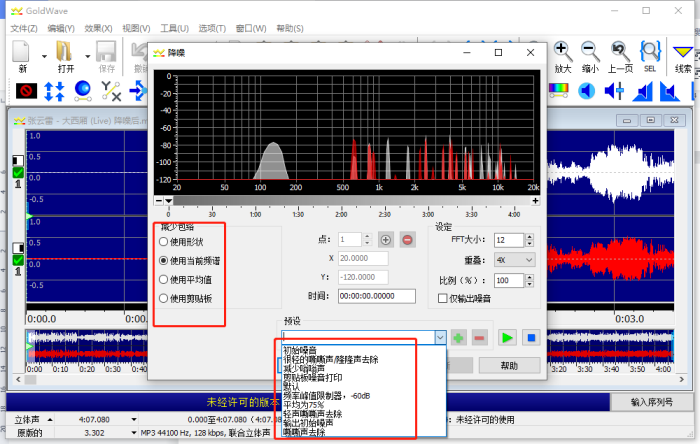
关于Goldwave 降噪使用方法就分享结束了。更多关于Goldwave软件的使用教程登入GoldWave中文网站学习。
作者 Sky Rowe
展开阅读全文
︾